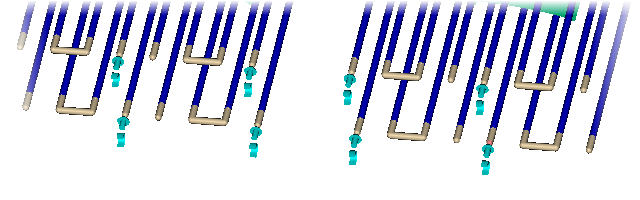Bei dieser Aufgabe erstellen Sie Kühlleitungen mit einem Assistenten und ändern dann die erstellten Kühlkreisläufe.
-
Klicken Sie auf
 ().
(). -
Stellen Sie sicher, dass der Kanaldurchmesser 10 mm beträgt.
-
Stellen Sie sicher, dass die Anordnung Entlang der X-Achse verläuft.
-
Wählen Sie Abstand zwischen Kanälen und geben Sie als Abstand 35 mm ein.
-
Geben Sie einen Offset von der Werkzeugbegrenzung von 25 mm ein.
-
Geben Sie eine Schlauchlänge von 25 mm ein.
-
Klicken Sie auf OK.
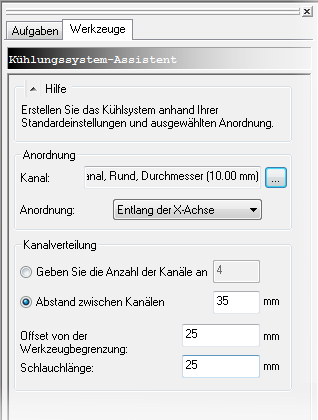
-
Klicken Sie auf die VORDERE Fläche des ViewCube, um das Formteil auf 0 0 0 zu drehen.

Beachten Sie, dass sich die Kühlkanäle (blau) innerhalb der Werkzeugkontur und die Schläuche außerhalb befinden.
-
Klicken Sie auf
 ().
(). -
Deaktivieren Sie die Option Werkzeugumriss.
-
Aktivieren Sie das Werkzeug Auswählen auf der Navigationsleiste.
-
Wählen Sie die beiden äußeren und inneren Kanäle sowie die Verbindungsschläuche, wie in der Abbildung gezeigt. Halten Sie die STRG-Taste gedrückt, um mehrere Elemente auszuwählen.
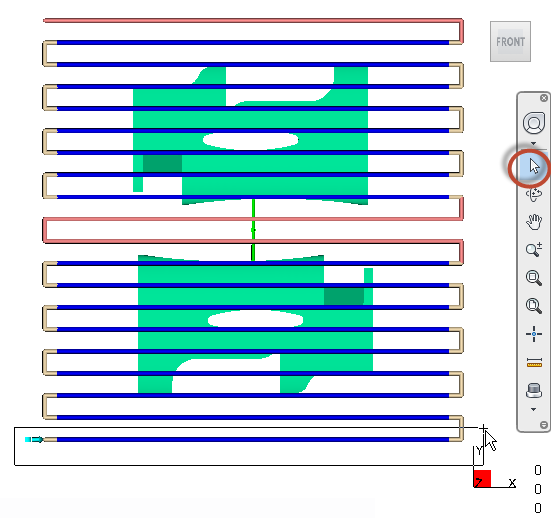
-
Drücken Sie die ENTF -Taste. Es gibt acht Kanäle für jedes Formteil und zwei Schaltkreise, je einen in der Kavität und im Kern. Die Kreisläufe werden jetzt in zwei Kreisläufe geteilt.
-
Wählen Sie für jede Kavität den mittleren Schlauch, um die Kreisläufe zu teilen.

Es gibt nun wie unten gezeigt acht Kreisläufe.
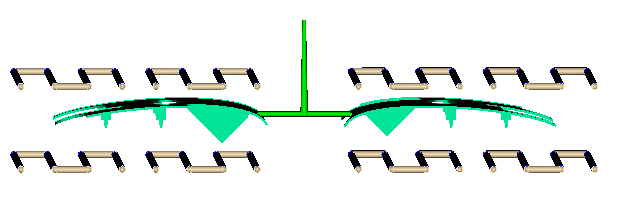
-
Drehen Sie das Modell so, dass Sie den jeweiligen Ein- und Auslass der Kreisläufe deutlich erkennen können.
-
Klicken Sie auf
 ().
(). -
Klicken Sie an den Stellen, die unten dargestellt sind, auf das Ende der Schläuche, um acht Kühlmitteleinlässe zu erstellen.